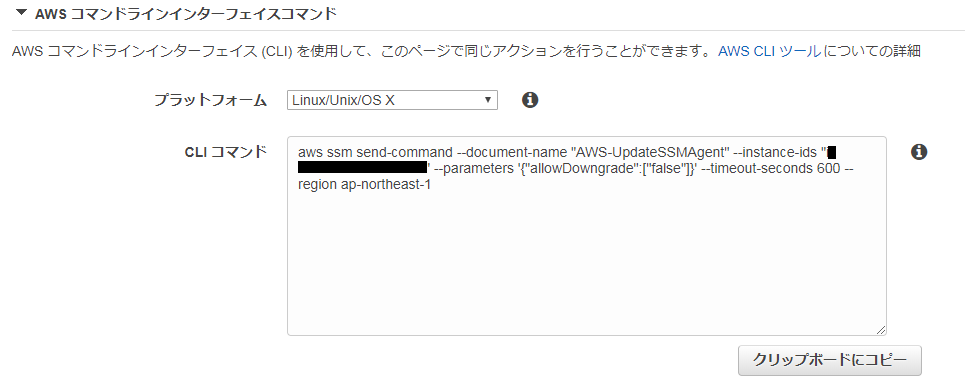AWS – SSMエージェントのバージョンアップ コンソール編
概要
SSM エージェントのバージョンが最新ではない場合、AWS 管理コンソールから対象の SSM エージェントをバージョンアップすることができます。
今回は、RUN COMMAND を使用して AWS 管理コンソールから SSM エージェントをバージョンアップする手順について記載しています。
主な手順は以下になります。
Step.1 IAM ロールの作成 ※初回だけ
Step.2 EC2インスタンスへ IAM ロールをアタッチ ※初回だけ
Step.3 RUN COMMANDを実行して SSM エージェントをバージョンアップ
手順
Step.1 IAM ロールの作成
1.AWS 管理コンソールにログインする。
IAMのアクセス権限を持つアカウントでログインします。
2.IAMダッシュボードを表示する。
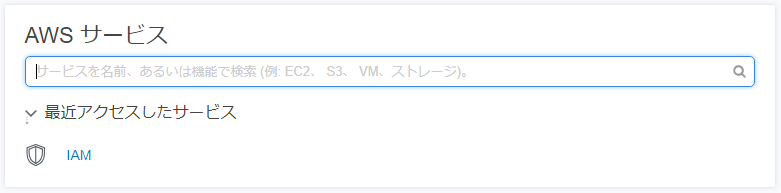
3.IAM ロールを表示する。
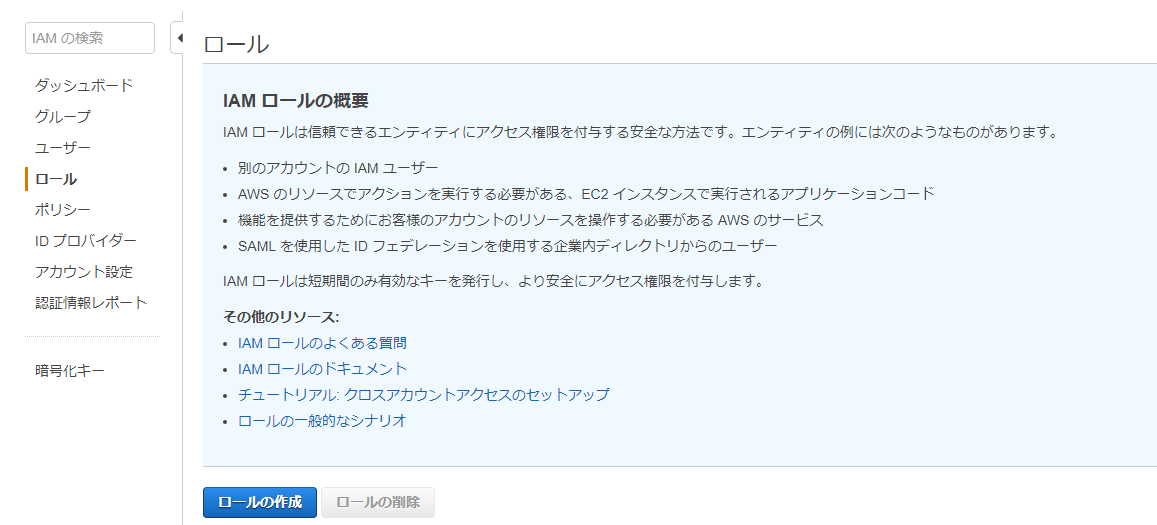
4.ロールを作成する。
「信頼されたエンティティの種類を選択」画面で「このロールを使用するサービスを選択」から EC2 を選択し【次のステップ:アクセス権限】 をクリックします。
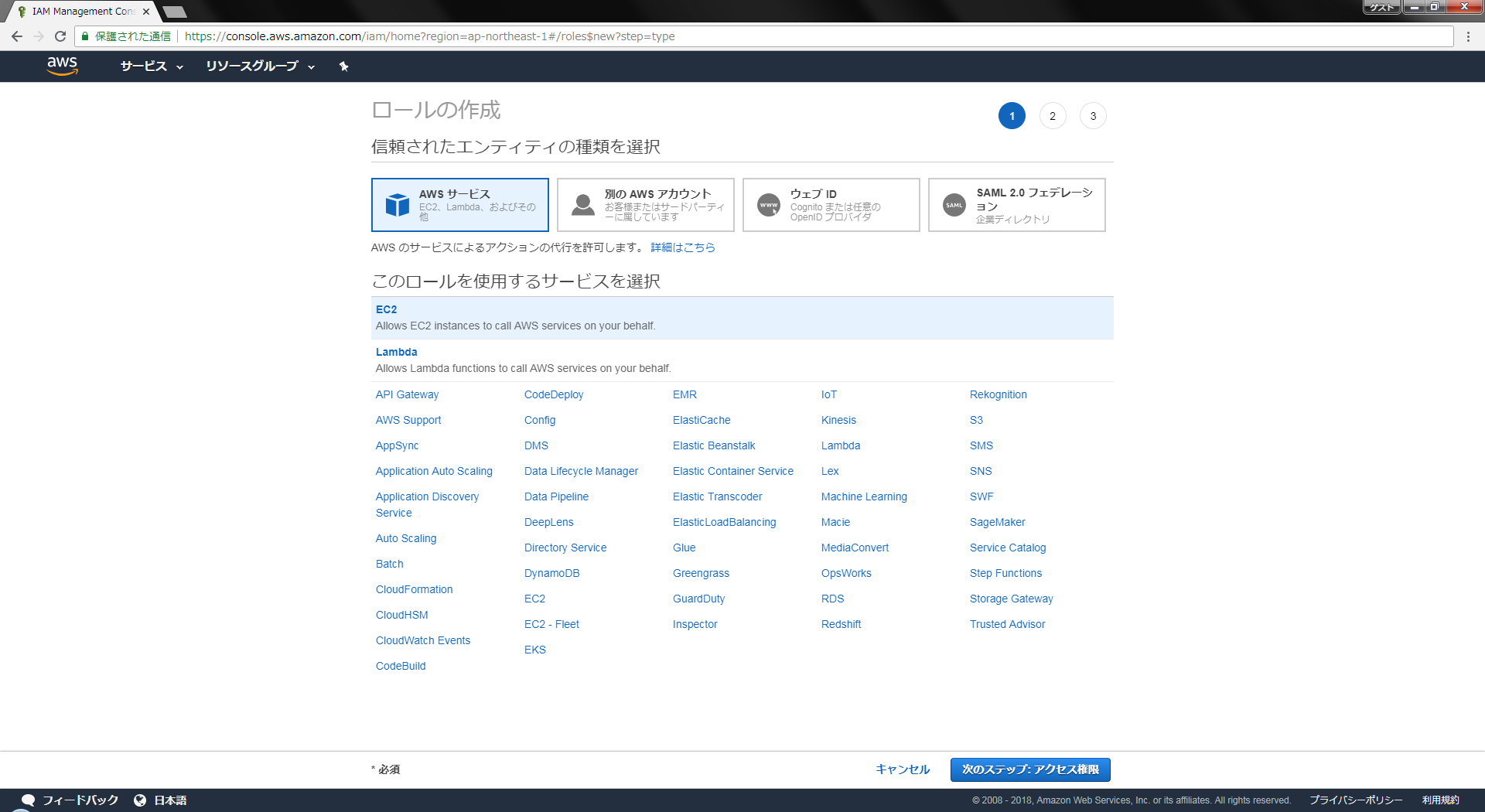
5.AmazonSSMFullAccessを選択する。
「Attach アクセス権限ポリシー」画面でポリシーのフィルターに SSM と入力して絞り込みます。
AmazonSSMFullAccess を選択して【次のステップ:確認】をクリックします。
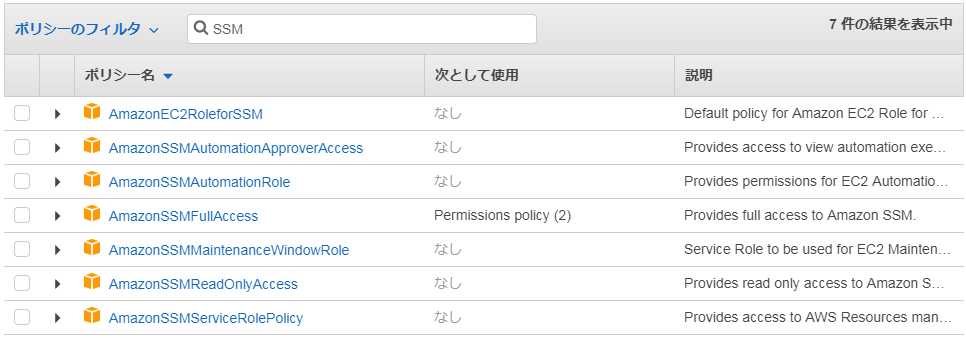
6.ロールを作成する。
ロール名を入力して【ロールの作成】をクリックします。
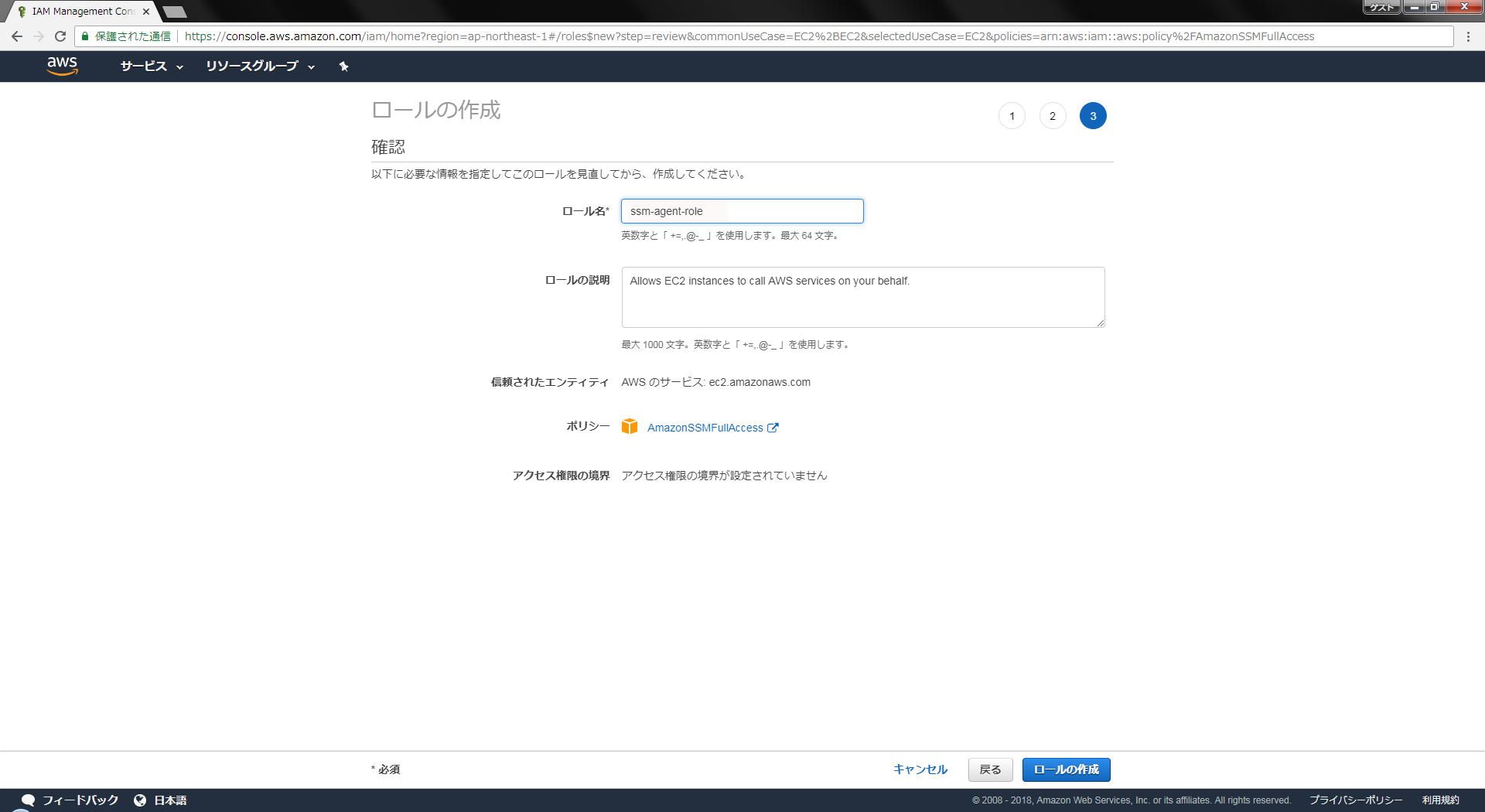
Step.2 EC2インスタンスへ IAM ロールをアタッチ
1.EC2 ダッシュボードを表示する。
2.インスタンスを表示する。
3.IAM ロールを割り当てる。
対象のインスタンスを選択してアクションから「インスタンスの設定 > IAM ロールの割り当て/置換」を実行します。
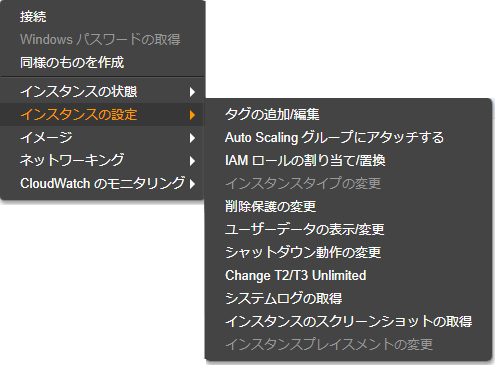
4.IAM ロールを選択する。
IAM ロールの選択肢から先ほど作成した IAM ロールを選択し【適用】をクリックします。
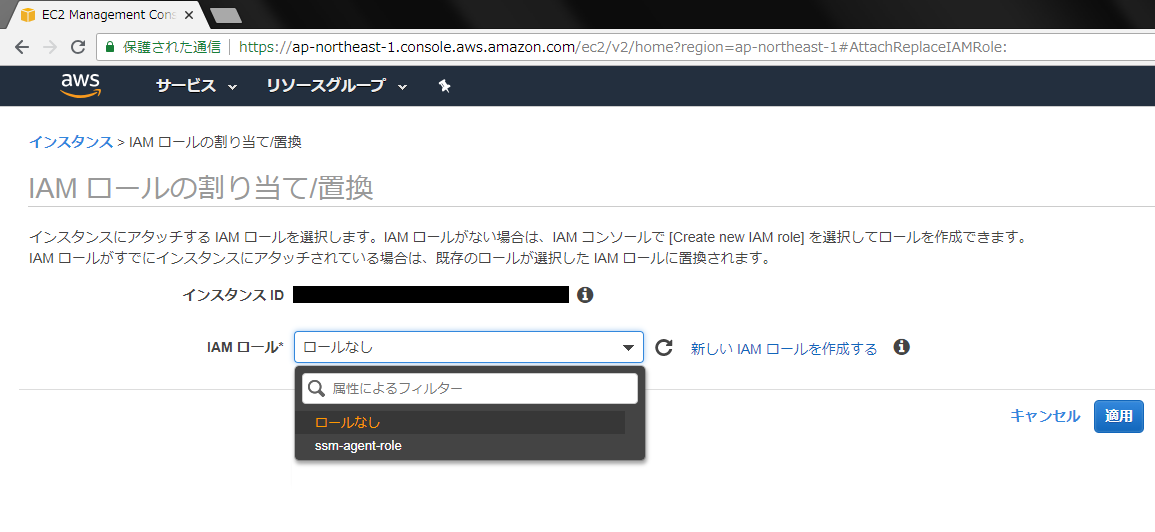
Step.3 RUN COMMAND を実行して SSM エージェントをバージョンアップ
1.EC2 ダッシュボードを表示する。
2.コマンドの実行を表示する。
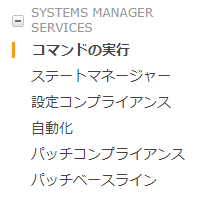
3.コマンドを実行する。
【コマンドを実行】をクリックします。
4.AWS-UpdateSSMAgent を選択する。
コマンドドキュメントから AWS-UpdateSSMAgent を選択します。
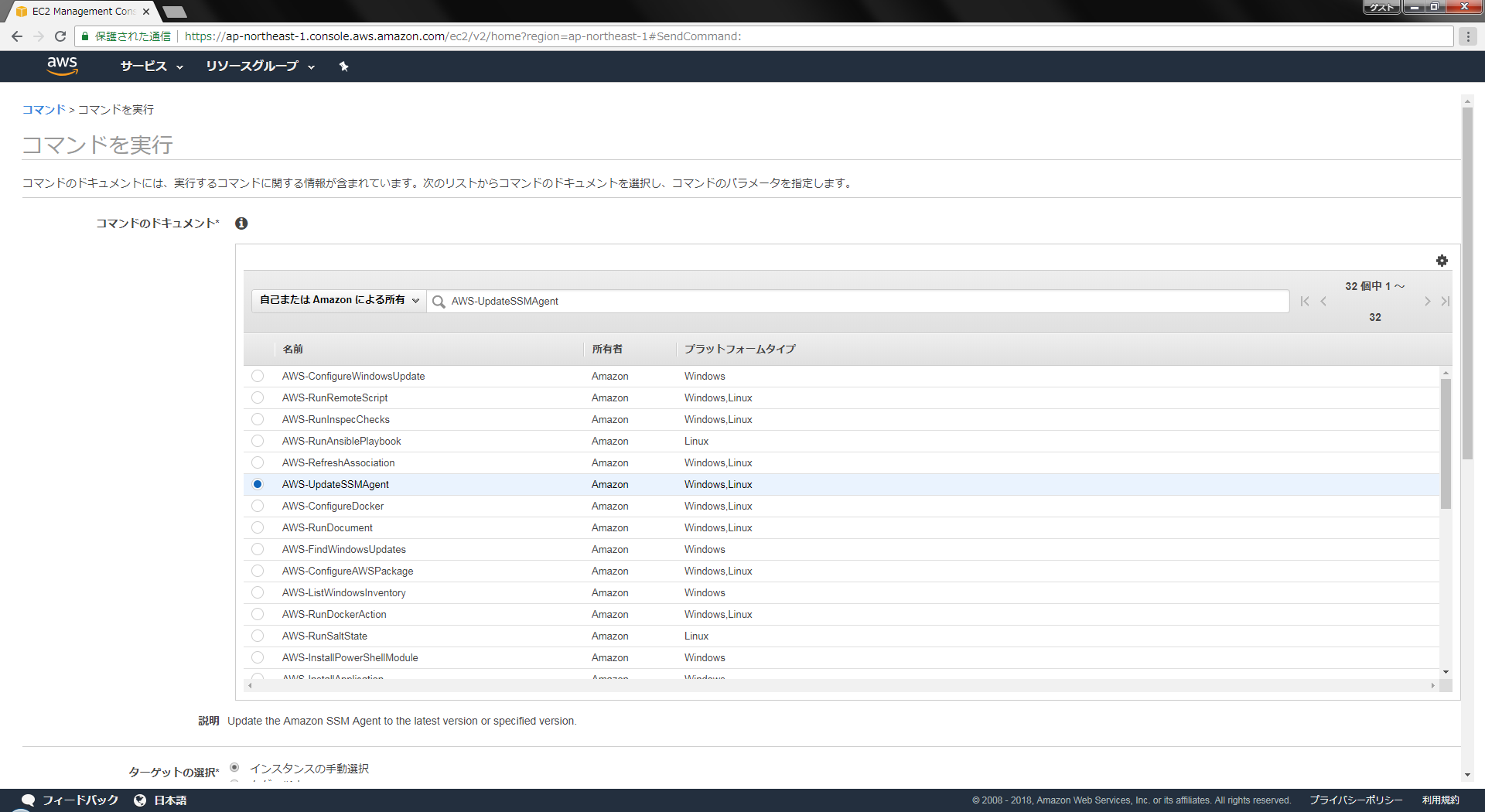
インスタンスを選択します。
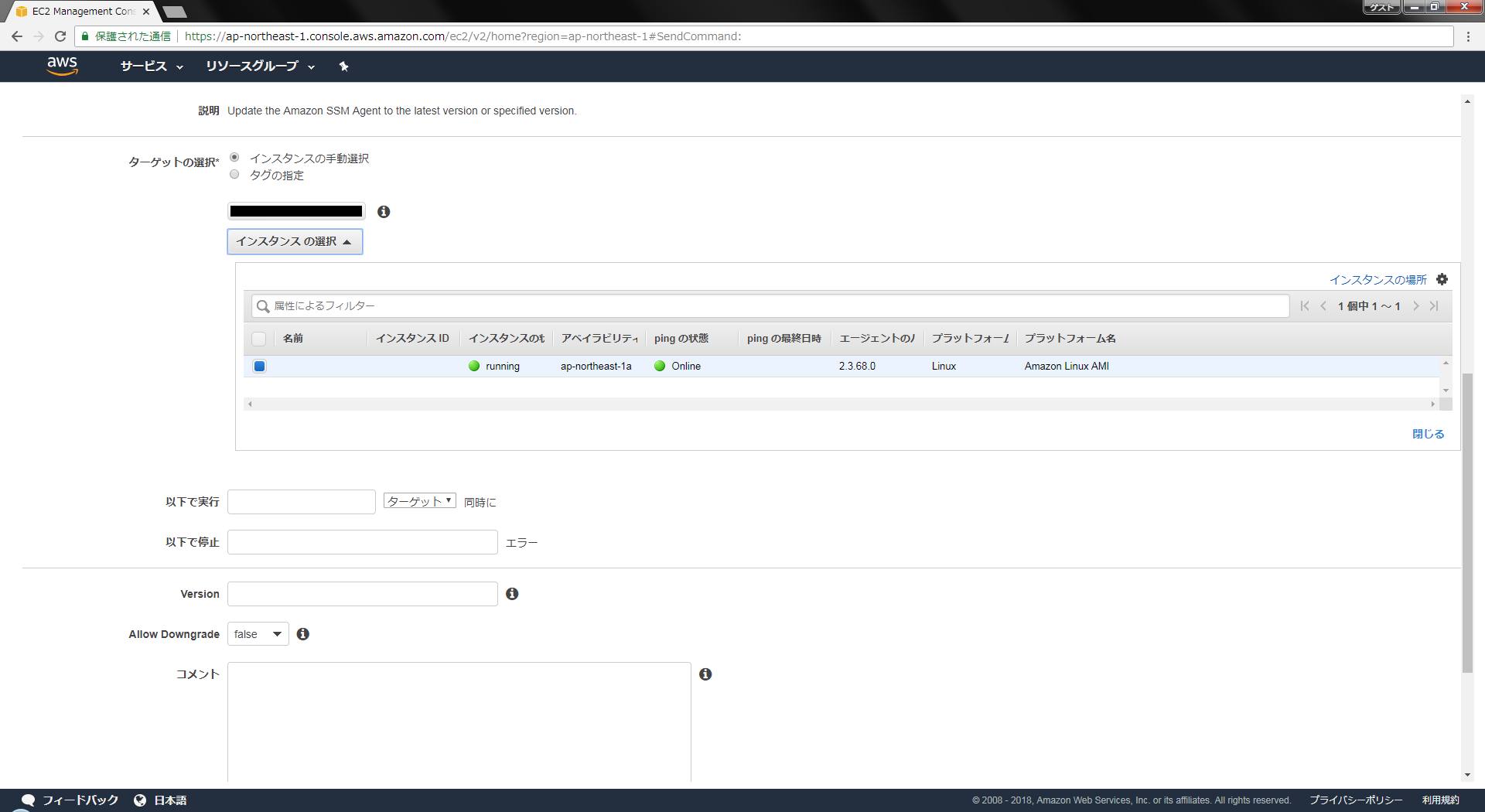
内容を確認して【 RUN 】をクリックします。
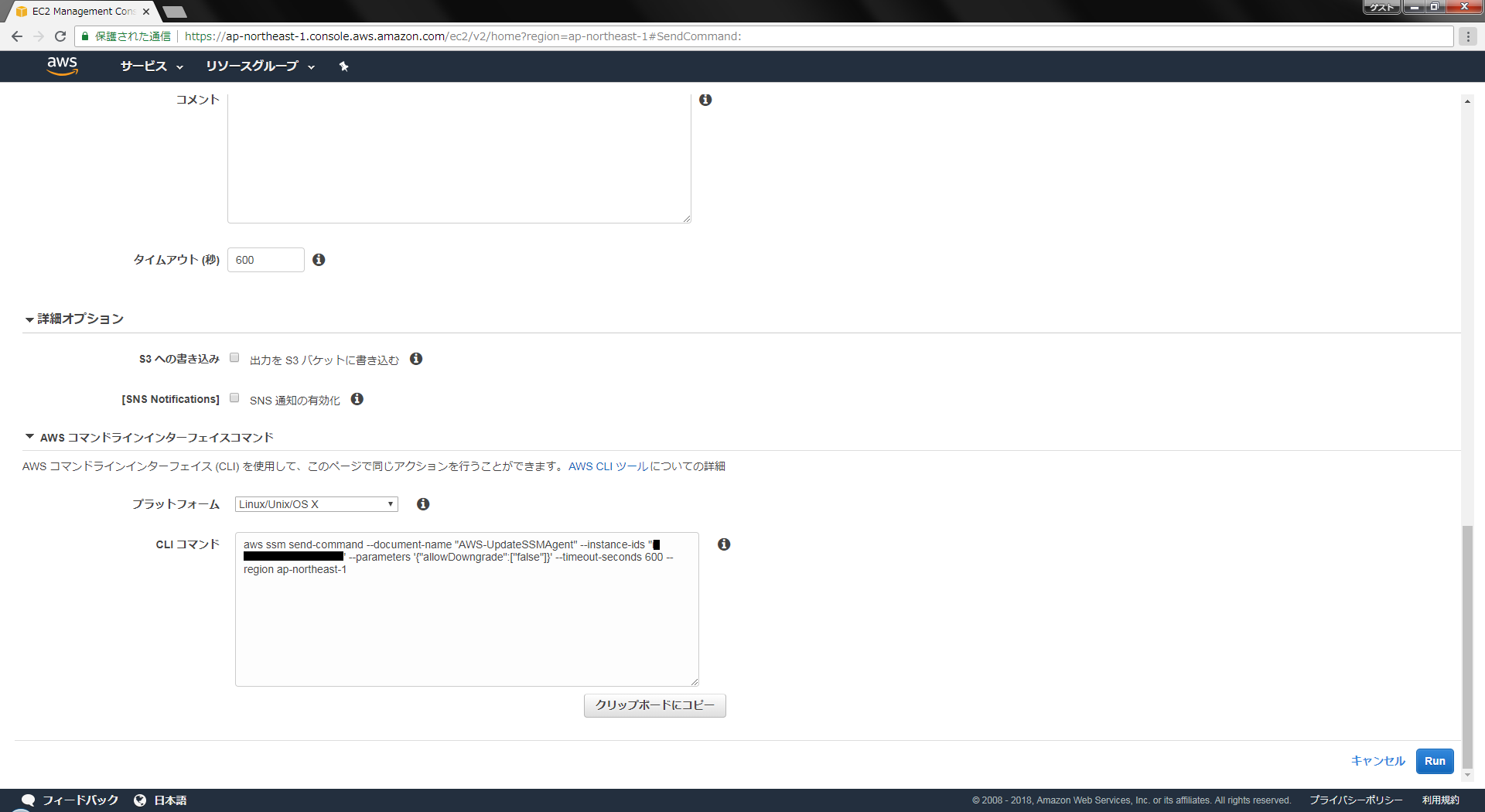
ステータスが「成功」と表示されていることを確認します。
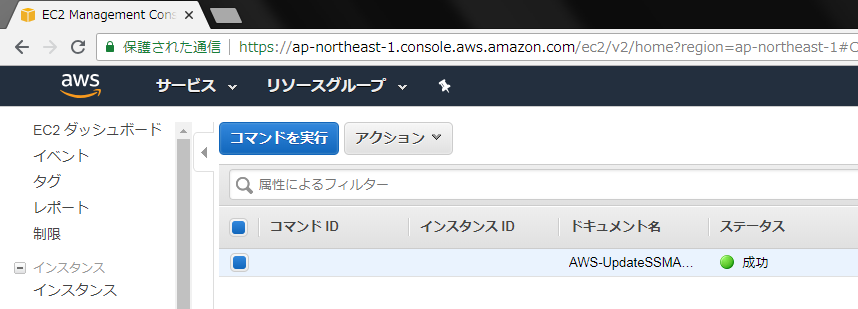
補足
AWS コマンドラインインターフェイスコマンドに表示されているコマンドをインスタンス上で実行することで、AWS 管理コンソールを使用しないでも SSM エージェントのバージョンアップすることは可能となります。
コマンドが失敗する際はインスタンスから実行してみる等してトラブルシューティングの切り分けができると思います。